Mens vi har snakket om hvordan lage rutiner med stemmeassistenter som Alexa tidligere, det er det én type rutine som er spesielt populær, i tillegg til en fin måte å lære mer om ditt smarte hjem: en Halloween-rutine som raskt og enkelt kan skremme venner eller familie på de riktige måtene.
Innhold
- Hvordan lage en skummel smart rutine med Alexa
- Hva med Google Home?
Anbefalte videoer
Moderat
30 minutter
Alexa eller Google smarthøyttaler
Kompatible smarthusenheter som lyspærer, TV-er osv.
Heldigvis, med tilpasningsmuligheter, kan du bokstavelig talt si "boo" eller andre fraser til smarthøyttalerne dine og få det hele husets resultat du ønsker. Vår foretrukne metode er via Alexa på grunn av dybden av personalisering for å bli skummel, men Google Assistant har sine egne lignende alternativer også. La oss ta en titt på hva du kan gjøre.
Hvordan lage en skummel smart rutine med Alexa
Som med mange smarthusoppsett, er det en god idé å lage sikkert Alexa og smartenhetene dine er alle oppdatert. Når du er klar, er dette hva du bør tenke på.
Trinn 1: Hvis du ikke allerede har koblet til kompatible smartenheter med Alexa-appen din, gjør det nå. Alt må være tilkoblet og søkbart inn
Steg 2: Åpne Alexa-appen din. Nederst til høyre på startskjermen velger du Mer knapp.
I slekt
- Slik synkroniserer du Alexa-enhetene dine
- Kan et smart sprinklersystem hjelpe deg med å bruke mindre vann?
- Glem Echo Dot: Amazons Echo Pop-smarthøyttaler koster $18 i dag
Trinn 3: Plukke ut Rutiner fra menyen.
Trinn 4: Velg Plusstegn i øvre høyre hjørne for å lage en ny rutine.
Trinn 5: Skriv inn rutinenavnet. Gi den skumle rutinen din navn til noe åpenbart, for eksempel "Halloween" eller "Skremmende", slik at du lett kan identifisere den senere.
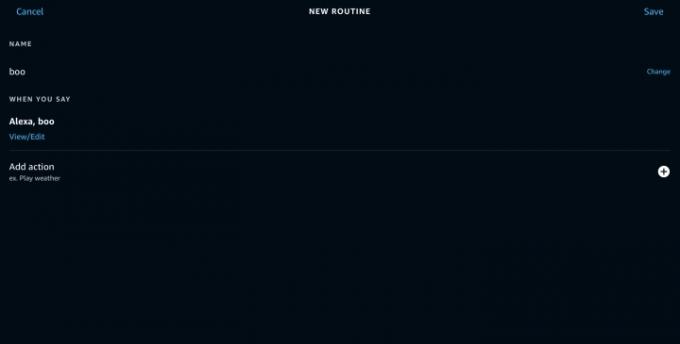
Trinn 6: Velg nå Når dette skjer seksjon. For best resultat anbefaler vi å velge Stemme å kontrollere din skumle rutine. Nå kan du programmere talekommandoen til å være noe meningsfylt, som "Alexa, bu!" eller "
Trinn 7: Velg nå Neste, og velg Legg til handling seksjon. Her blir ting litt mer komplisert fordi det er mange alternativer her for alle de tilkoblede enhetene dine. La oss starte med noe enkelt: Gå ned til Lyder, og velg deretter Høytidsesong. Her vil du se et alternativ for å spille en skummel halloween-dørlyd. Velg det som en start.
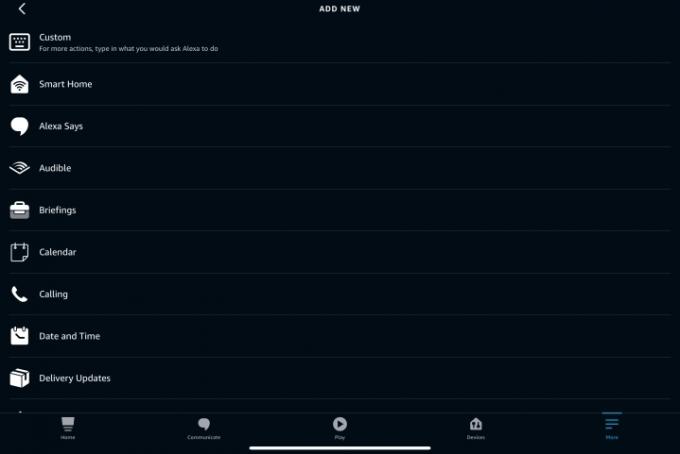
Trinn 8: Legg til en annen handling. Du kan også velge sier Alexa og ha
Trinn 9: Lydalternativer er bare begynnelsen på hva Alexa kan gjøre. Plukke ut Smart hjem neste, og se alle tilgjengelige enheter. Si at du har en kompatibel smartpære: still den til å dempe, bli rød eller blinke for å fullføre effektene (eller en annen handling for hver pære du har). Noen ganger er det skumleste å bare slå av alle pærene på en gang.
Trinn 10: Alexa har begrenset kontroll over smart-TV-er, men tenk på å legge til en TV-handling for å slå TV-en på og av som en del av effektene dine. Men hvis du har en Fire TV,
Trinn 11: Hvis du har en ide om hva du vil at Alexa skal gjøre, men ikke finner en kategori, velg Tilpasset og skriv inn ideen din for en kommando for å se om
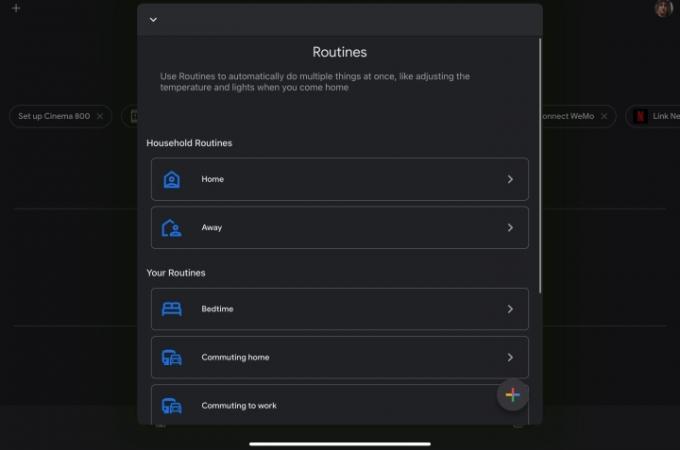
Hva med Google Home?
Google Home og Google Assistant lar deg også sette opp rutiner, og det ligner veldig på Alexa. Appen ser litt annerledes ut, men du velger bare Rutiner, velg I tillegg til -knappen, og velg både startere og handlinger. Den har ikke så mange alternativer som
Men hvis du ikke har lyst til å sette opp din egen rutine trinn for trinn, har Google Home sitt eget Halloween-alternativ som kan spare deg for mye tid. Bare si «Ok Google, la oss bli skumle».
Redaktørenes anbefalinger
- Den beste smarte hjemmeteknologien for hybelen din
- Forbedre børstingen din med denne smarte Colgate-tannbørsten for $15
- Rachio 3 vs. Rachio Smart Hose Timer: hvilken er bedre for hagen din?
- Hvordan tilkoble SimpliSafe-systemet om natten
- De beste Amazon Alexa-smarthøyttalerne
Oppgrader livsstilen dinDigitale trender hjelper leserne å følge med på den fartsfylte teknologiverdenen med alle de siste nyhetene, morsomme produktanmeldelser, innsiktsfulle redaksjoner og unike sniktitter.




